삼성노트앱은 삼성에서만 제공하는 메모 노트앱입니다. 삼성노트앱은 다양한 기능을 제공하기 때문에 갤럭시폰을 사용하시는 분들이 편리하게 사용중이며, 이 삼성노트앱 때문에라도 삼성폰을 사용하시는 분들이 있을 정도입니다.
삼성노트앱은 일반적인 메모 기능 뿐만 아니라, S펜을 사용하여 손글씨 작성이 가능합니다. 또한 동기화를 통해 삼성 갤럭시 생태계에서 메모를 공유할 수 있습니다.
그러나 삼성노트앱은 갤럭시 생태계에서만 사용합니다. 예를 들어 갤럭시탭, 갤럭시 스마트폰, 갤럭시북 노트북에서만 사용 가능합니다. 그래서 외산 노트북이나 LG그램 등 타브랜드 노트북을 사용하는 유저들은 사용하지 못하는 것이 일반적입니다. 그래도 일반 노트북에서도 삼성노트앱을 사용할 수 있는 방법이 있습니다.

일반 컴퓨터에서 삼성노트앱을 설치하여 정상적으로 사용하기 위해서는 크게 세가지의 단계가 필요합니다.
첫째, 삼성계정앱 설치 (Samsung Account)
둘째, 삼성노트앱 설치 (Samsung Notes)
셋째, GitHub 라는 최신 삼성노트앱 파일을 다운 받아 패치.
위의 순서대로 설치 방법과 사용방법을 설명해보겠습니다.
1. 삼성계정앱 설치 하기
인터넷 검색창에서 윈도우앱스토어 혹은 Microsoft Store를 검색하여 들어갑니다. 그곳에 들어가서 '삼성계정' 혹은 'Samsung Account' 를 검색하여 앱을 설치합니다.
삼성계정은 말그대로 삼성계정이므로, 삼성계정앱을 이용하여 로그인하면, 컴퓨터에서도 이 컴퓨터가 삼성계정으로 연결된 것으로 인지 됩니다. 여러분들의 컴퓨터도 이제는 삼성 생태계에 들어와있는 상태가 된다는 것을 의미합니다.
2. 삼성노트앱 설치 하기
동일 윈도우앱스토어에서 '삼성노트' 혹은 'Samsung Notes' 를 검색하여 앱을 설치합니다.
그러나 여기서 문제가 발생합니다. 삼성계정에 로그인된 상태에서 삼성노트를 실행시키면 당연히 삼성노트가 실행되어야 하는데 아마도 다음과 같은 오류 문구가 뜰 것 입니다.
이 앱은 갤럭시 북에서만 사용할 수 있습니다.
이 경고창 문제를 해결하지 않고서는 삼성노트앱을 정상적으로 사용할 수 없습니다. 그래서 다음 단계가 필요합니다.
3. GitHub 사이트에서 삼성노트앱 패치 파일 다운 받기
GitHub 사이트에 들어가서 최신 bat 파일을 다운 받고 실행합니다. 이 파일을 설치하면 앞으로 윈도우 실행시 시작프로그램에 등록되고 갤럭시 노트를 사용할 수 있게 됩니다.
다만 처음 윈도우에 로그인 시 CMD창이 뜨면서 실행 여부를 확인하는 과정이 생기는데, 그 때만 예를 눌러 주면 됩니다.
아래는 삼성노트 패치파일을 받을 수 있는 GitHub 사이트 링크입니다.
https://github.com/kellwinr/galaxybook_mask/releases/tag/2.1
Release Release 2.1 · kellwinr/galaxybook_mask
Release 2.1 Device: Galaxy Book 3 Pro Model: NP960XFG-KC4UK 4 different versions, recently added ones: VBS Method: Similar to a direct launch, but it allows the application to run without opening a...
github.com
4. 삼성노트앱 설치 후 기본세팅 방법
컴퓨터에서 삼성노트앱에 로그인 후 다음과 같은 세팅을 해주면 됩니다.

첫째, 설정에 들어가서 저장공간이라는 글자 아래에 있는 삼성클라우드 동기화를 사용중으로 체크해 주시고, 바로 지금 동기화 하고 싶으면 빨간색 글자의 '지금 동기화' 를 클릭해 줍니다.
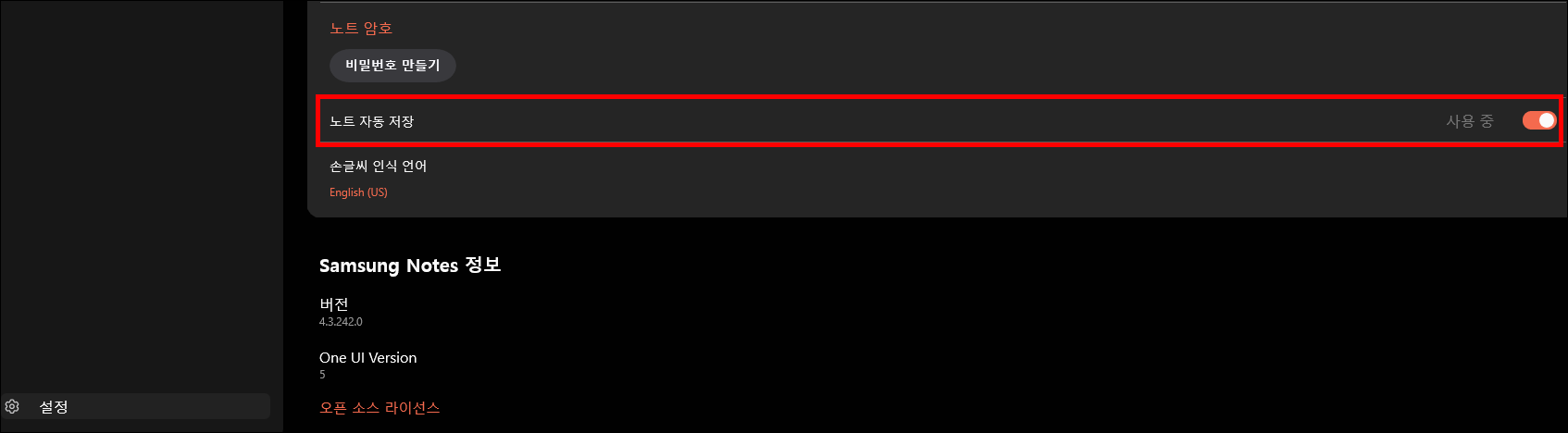
둘째, 노트 자동 저장을 체크해줍니다. 이렇게 하면 작성하다가 중간에 그만둬도 일단 저장이 되기 때문에 편리합니다.
5. 맺음말
삼성노트앱을 위해서 노트북까지 갤럭시북으로 구입해야 하나 고민을 하는 분들도 있습니다. 노트앱 하나 때문에 다시 컴퓨터를 세팅하는 것은 여간 번거로운일이 아닐 수 없습니다.
다행히 아직까지는 위와 같은 방법으로 일단 삼성노트앱을 일반 윈도우 노트북에서도 사용가능합니다.
저는 IT전문가가 아닙니다.
인터넷을 통해 배운 것을 적어봅니다.
부족한 글 읽어주셔서 감사합니다.
'IT 공부' 카테고리의 다른 글
| SKT 알뜰폰 사용자 유심보호서비스 인터넷 가입 방법 | SK 세븐모바일 (0) | 2025.05.01 |
|---|---|
| 윈도우11 우클릭 메뉴 '추가옵션표시' 윈도우10 처럼 바꾸는 방법 (0) | 2025.04.08 |
| 모던하고 고급스러운 고화질 컴퓨터 배경화면 다운 사이트 모음 (1) | 2025.03.27 |
| 컴퓨터에서 유튜브 뮤직 앱 다운로드 및 설치 방법 | 바로가기 설정 및 제거 방법 (11) | 2024.08.15 |
| 스마트폰 카메라 무음 설정 방법 | setedit 막혔을 때 adb 앱으로 가능 (0) | 2024.08.05 |




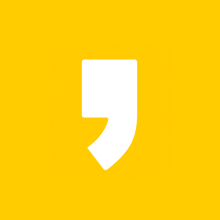




최근댓글